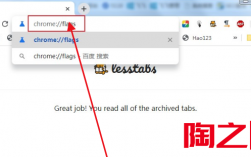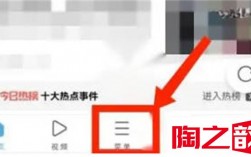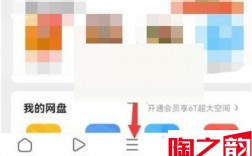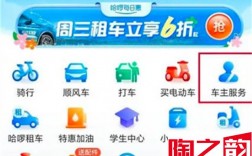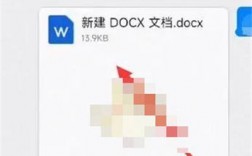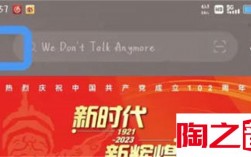网易mumu模拟器是有vt功能可以使用的,能够使游戏运行得更加的稳定和流畅,但是很多的用户不知道怎么开启,而开启的前提是电脑是否支持,那么本期的软件教程小编就来分享模拟器检测和开启vt的操作步骤,一起来看看具体的内容吧。
网易MuMu模拟器 V2.5.8 官方安装版 [电脑软件]
大小:7.39 MB 类别:游戏娱乐
立即下载检测电脑VT支持方法
方法一
成功安装并启动MuMu模拟器的用户,可以直接通过右上角>设置>帮助中心>问题诊断,查看VT是否支持,如果这里写着不支持,则代表电脑无法支持VT。
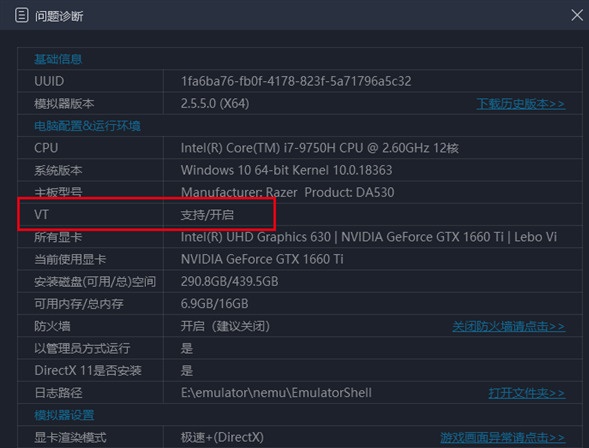
方法二
1、出现2个红色的“X”,很抱歉,你的电脑不支持VT,想要达到较好的游戏体验建议升级电脑。
2、出现1个红色的“X”,你的电脑支持VT,但你还未开启,出现2个绿色的“√”,你已成功开启VT。
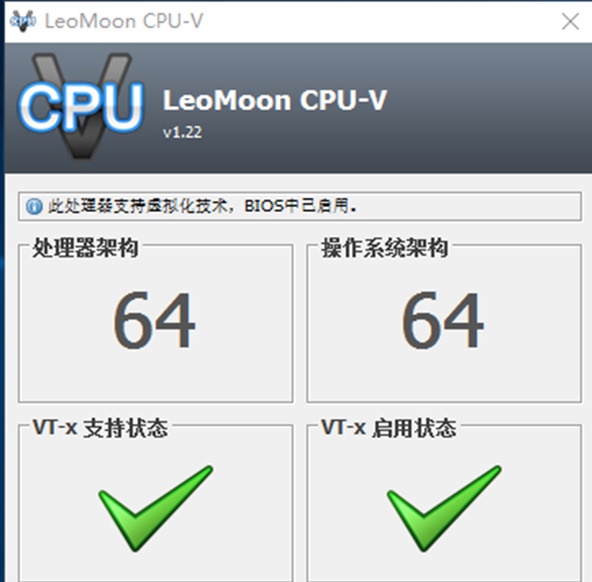
vt模式开启方法
确认自己的电脑支持vt功能以后,我们需要重新开机进入bios设置页面,不同电脑的bios进入方式是不一样的。
重启电脑,之后不停按下f12按钮,进入bios页面。
在bios页面中我们需要使用键盘的方向键来完成选择,首先选中“Configuratio”,按下回车,接下来将光标移动到“Intel Virtual Technology”,按下回车,将“Disable”改为“Enable”,按下回车。
之后按下“f10”保存当前设置,退出页面,之后重新进入系统就会发现mumu模拟器的vt功能已经打开了。